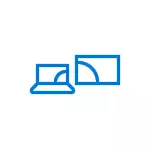
در این کتابچه راهنمای، نحوه فعال کردن Miracast در ویندوز 10 برای اتصال تلویزیون به عنوان یک مانیتور بی سیم، و همچنین در مورد دلایل این واقعیت که چنین ارتباطی و روش اصلاح نیست. لطفا توجه داشته باشید که رایانه یا لپ تاپ شما با ویندوز 10 می تواند به عنوان یک مانیتور بی سیم استفاده شود.
اتصال به یک مانیتور تلویزیون یا بی سیم توسط Miracast
به منظور فعال کردن Miracast و انتقال یک تصویر به تلویزیون از طریق Wi-Fi، کافی است که کلید های Win + P را در ویندوز 10 فشار دهید (جایی که برنده کلید نشانه ویندوز است و P Latin است).
در پایین لیست گزینه های صفحه نمایش، "اتصال به صفحه نمایش بی سیم" را انتخاب کنید (در مورد آنچه که باید انجام دهید اگر هیچ مورد وجود ندارد - زیر را ببینید).

جستجو برای نمایش های بی سیم (مانیتور، تلویزیون و مشابه). پس از پیدا کردن صفحه مورد نظر یافت می شود (لطفا توجه داشته باشید که برای اکثر تلویزیون ها، شما باید ابتدا آنها را فعال کنید)، آن را در لیست انتخاب کنید.

پس از انتخاب اتصال به انتقال بیش از Miracast (ممکن است کمی طول بکشد)، و پس از آن، اگر همه چیز به طور مساوی رفت، شما یک تصویر مانیتور بر روی تلویزیون یا دیگر صفحه نمایش بی سیم خواهید دید.
اگر Miracast در ویندوز 10 کار نمی کند
علیرغم تمام سادگی اقدامات لازم برای شامل Miracast، اغلب همه چیز به عنوان انتظار می رود کار نمی کند. بعد - مشکلات احتمالی را در هنگام اتصال مانیتورهای بی سیم و راه های از بین بردن آنها.دستگاه Miracast را پشتیبانی نمی کند
اگر "اتصال به صفحه نمایش بی سیم" نمایش داده نشود، معمولا در مورد یکی از دو چیز می گوید:
- آداپتور Wi-F در دسترس از Miracast پشتیبانی نمی کند
- هیچ آداپتور درایورهای Wi-Fi وجود ندارد
ویژگی دوم که مورد در یکی از این دو مورد است - نمایش پیام "PC یا یک دستگاه تلفن همراه از Miracast پشتیبانی نمی کند، بنابراین طرح ریزی بی سیم از آن غیر ممکن است."

اگر لپ تاپ شما، یک مونو بلوک یا یک کامپیوتر با یک آداپتور Wi-Fi تا سال 2012-2013 منتشر شد، می توان فرض کرد که پرونده در غیاب حمایت Miracast (اما نه لزوما) است. اگر آنها جدیدتر باشند، احتمالا بیشتر در رانندگان آداپتور شبکه بی سیم است.
در این مورد، توصیه اصلی و تنها - به وب سایت رسمی تولید کننده لپ تاپ خود، Monoblock یا، احتمالا یک آداپتور جداگانه Wi-Fi بروید (اگر شما آن را برای یک کامپیوتر خریداری کردید)، WLAN رسمی را دانلود کنید (Wi- فی) رانندگان از آنجا و نصب آنها. به هر حال، اگر شما درایورهای دستی چیپ ست را نصب نکرده اید (و به کسانی که ویندوز 10 خود را نصب کرده اند، نشان داده شده است) بهتر است آنها را از وب سایت رسمی نصب کنید.
در عین حال، حتی اگر رانندگان رسمی برای ویندوز 10 از دست رفته باشند، باید کسانی را که برای نسخه های 8.1، 8 یا 7 ارائه شده را امتحان کنید، همچنین می توانید امتحان کنید.
قادر به اتصال به تلویزیون (صفحه نمایش بی سیم)
وضعیت دوم دوم این است که برای نمایش نمایش های بی سیم در ویندوز 10 جستجو کنید، اما پس از انتخاب، مدت زمان طولانی از طریق Miracast به تلویزیون متصل می شود، پس از آن شما پیامی را که شما موفق به اتصال نشد، می بینید.
در این وضعیت، نصب آخرین رانندگان رسمی در آداپتور Wi-Fi می تواند کمک کند (همانطور که در بالا توضیح داده شد، مطمئن باشید که سعی کنید)، اما متأسفانه همیشه نیست.
و برای این مورد، من راه حل های روشن ندارم، تنها مشاهدات وجود دارد: چنین مشکلی اغلب در لپ تاپ ها و مونو بلوک ها با پردازنده های نسل دوم اینتل و نسل سوم اتفاق می افتد، یعنی نه بر روی تجهیزات جدید (به ترتیب استفاده شده در این دستگاه های WI -FI آداپتورها نیز جدید نیستند). همچنین این اتفاق می افتد که در این دستگاه ها، اتصال Miracast برای برخی از تلویزیون ها کار می کند و برای دیگران کار نمی کند.
از اینجا، من فقط می توانم فرض کنم که مشکل اتصال به صفحه نمایش های بی سیم در این مورد می تواند به موجب پشتیبانی کامل برای استفاده های بیشتر در ویندوز 10 یا از نسخه تلویزیونی فناوری Miracast (یا برخی از تفاوت های این تکنولوژی) تجهیزات قدیمی تر. یکی دیگر از گزینه ها عملیات اشتباه این تجهیزات در ویندوز 10 است (اگر، به عنوان مثال، در 8 و 8.1 Miracast، آن را بدون مشکل روشن شده است). اگر وظیفه شما این است که فیلم ها را از یک کامپیوتر در تلویزیون مشاهده کنید، می توانید DLNA را در ویندوز 10 پیکربندی کنید، باید کار کنید.
این همه چیزی است که می توانم در زمان فعلی ارائه دهم. اگر مشکلی با کار Miracast برای اتصال به تلویزیون داشته باشید - در نظرات به عنوان مشکلات و راه حل های احتمالی به اشتراک بگذارید. همچنین ببینید: چگونه یک لپ تاپ را به یک تلویزیون وصل کنید (اتصال سیمی).
